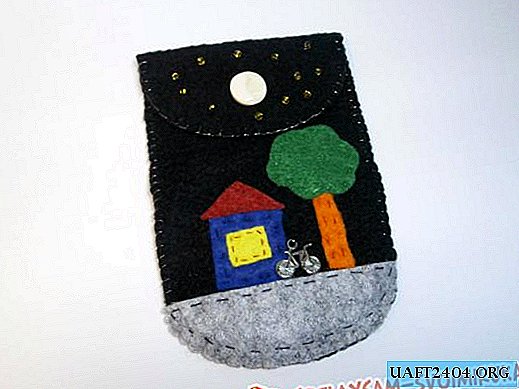Share
Pin
Tweet
Send
Share
Send
Rakstā es ne tikai pastāstīšu, kā pievienojiet kursorsviru no dandy pie datora, bet es arī iesaku jums lejupielādēt spēles Dendy, Nintendo, Sega konsolēm. Tātad, ja jūs neplānojat savienot kursorsviru, varat vienkārši lejupielādēt spēles un spēlēt parastajā tastatūrā.
Lejupielādējiet arhīvu ar spēlēm.
Dizains ir ļoti vienkāršs. Pirms pārbaudāt izveidoto saskarni, pārliecinieties, vai visi vadi ir pielodēti pareizi un vai nekādi pliki vadi neko nepieskaras. Ļoti iesaku šīm saskarnēm izmantot šasiju, lai samazinātu īssavienojumu risku.
Sāksim ar kursorsviru priekš Denija (NES). Ja jums ir spēļu panelis, un tajā ir pogas A, B, Turbo A, Turbo B, Select un Begin (iespējams, ka nav pēdējās divas, es ļoti iesaku vienu neņemt) un tas tiek savienots caur 5 vadiem, tad tas ir vai nu NES, vai analogs NES un strādās, ja visu izdarīsi pareizi.
Tomēr ir pienācis laiks ķerties pie biznesa. Viss, kas jums nepieciešams, ir LPT porta savienotājs (tas ir paralēls, tas ir no printera), lodāmurs, piecas absolūti jebkuras diodes un faktiski pati vadības svira. Sāksim darbu.

Šeit ir pats kursorsviras savienotājs (lai gan tas izskatās pēc COM?)

Viss ir pielodēts pēc shēmas, ja vēlaties savienot divus kursorsviras, tad visi vadi ir pielodēti, izņemot 8 un 7 kontaktus uz NES, tie ir jāpielodē līdz 11 un 12 kontaktiem uz LPT.

Un, ja jums ir kursorsvira ar citu savienotāju, skatiet tālāk:







Lai lodētu vadus pēc shēmas, ir nepieciešams atvērt savienotāju, bet es ierosinu visu padarīt daudz vieglāku. Jūs vienkārši varat izgatavot sava veida pagarinātāja adapteri. Papildus LPT mums būs nepieciešams arī COM savienotājs (tētis)

Vēl viena ļoti svarīga detaļa. Diodes ir marķētas, tām jābūt pielodētām ar sloksni uz augšu. Vienkārši pielodējiet elektroinstalācijas shēmu LPT, un tas ir viss.

Izrādās ļoti daudz. Bet dizains nav tik svarīgs kā darbs!


Un tagad lietas ir programmatūra.
Mums ir nepieciešams:
1) Instalējiet draiveri un konfigurējiet to.
2) palaidiet konsoles emulatoru un caur to atveriet spēli, kas jūs interesē.
Tas arī viss.
Sāksim ar draivera instalēšanu un konfigurēšanu.
Ja ticat rokasgrāmatai, tā ir piemērota operētājsistēmai Win9x / Me / NT / XP / 2k. Izslēdziet jebkuru ērtu vietu un skriet Setup.exe. Ekrānā parādās logs, uz kura jānoklikšķina:

Instalēšanas process sastāv no pogas "Nākamais" nospiešanas, un tam nevajadzētu radīt grūtības, tāpēc es neredzu jēgu to izskatīt sīkāk.
Pēc instalēšanas izvēlnē Sākt parādās mape “Parallel Port Joystick”, un tajā ir vairāki īsceļi. Mēs esam ieinteresēti "Konfigurēt kursorsviras" - un to palaist. Ekrānā parādās kursorsviru konfigurācijas utilītas logs. Tajā noklikšķiniet uz pogas "Pievienot".

Mēs redzam jaunā kursorsviras konfigurācijas logu. Mēs tajā iestatām vērtības, kā parādīts attēlā. Neuztraucieties, izvēloties saskarnes veidu; mūsu gadījumā tas nav saistīts ar Linux OS.

Pēc visu vērtību pareizas iestatīšanas noklikšķiniet uz pogas “Pievienot”. Mēs nokļūstam iepriekšējā logā. Ja mums ir viena kursorsvira, varat droši nospiest pogu “Gatavs”. Ja mums jākonfigurē otrā kursorsvira, pēc tam vēlreiz noklikšķiniet uz "Pievienot", parādās pazīstams dialogs, lai arī mūsu izvēle jau ir nedaudz ierobežota, taču vērtības būs jāiestata tāpat, kā parādīts iepriekš redzamajā attēlā. Izņēmums ir tikai priekšpēdējā rindā, t.i. kontroliera numurs tagad tiek norādīts nevis 1, bet gan 2 vai vairāk, atkarībā no tā, kuru kursorsviru mēs savienojam ar kontu.
Nu, puse darba ir paveikta, atliek pārbaudīt kursorsviras darbību.
Dodieties uz "Vadības paneli" un palaidiet saīsni "Spēļu ierīces". Izvēlieties kursorsviru, kas mūs interesē, un noklikšķiniet uz pogas "Properties". Parādās rekvizītu logs. Cilnē "Tests" mēs varam pārbaudīt, vai mūsu kursorsvira darbojas. Brīdī, kad neviens nepieskaras kursorsvirai un neviena no tās pogām nav saspiesta, asu krusts būs baltā laukuma centrā, un visu pogu attēli būs vienādi tumši sarkani.

Ja mēs pareizi savienojam kursorsviru un nospiežam pogas, tad krusta un pogas attēlu reakcija būs atbilstoša. Manā gadījumā es vienlaikus nospiedu krustenisko pogu uz leju un pa labi, kā arī pogu "Sākt" un pogu "B". Starp citu, tajā pašā laikā man vajadzēja arī nospiest taustiņus "Alt" + "Drukāt ekrānu" uz tastatūras, lai izveidotu ekrāna ekrānu ... un, ņemot vērā vēlo laiku, nebija neviena, kas lūgtu palīdzību.

Ja esat nokārtojis pārbaudes testu ar pozitīvu rezultātu, tad apsveicam !!! Jūs pats varētu savienot un konfigurēt kursorsviru no Dandy televizora pierīces savam datoram, izmantojot LPT portu.
Un, iespējams, vissvarīgākais ir arhīva lejupielāde.
Tajā:
1) Vadītājs
2) Emulatori 3 konsolēm
3) Vairāk nekā 1000 spēļu šīm konsolēm - izbaudi!
LEJUPIELĀDĒT
Lai veicas
Share
Pin
Tweet
Send
Share
Send